Cài đặt Wifi Tenda đúng cách giúp kết nối mạng ổn định và bảo mật hơn. Nhiều người gặp khó khăn khi thiết lập thiết bị, đặc biệt là các mẫu như Tenda W311R. Nếu bạn muốn đổi pass Wifi hoặc tùy chỉnh cài đặt nâng cao, hướng dẫn chi tiết là điều cần thiết. Bài viết sau của TechTipsVN sẽ giúp bạn thực hiện mọi thao tác dễ dàng trên điện thoại và PC. Hãy cùng khám phá cách cài đặt nhanh chóng, đảm bảo mạng chạy mượt mà ngay từ hôm nay!
Hướng dẫn cài đặt Wifi Tenda trên điện thoại đơn giản
Việc cài đặt Wifi Tenda trên điện thoại rất đơn giản và không cần đến sự hỗ trợ của máy tính. Chỉ với một vài thao tác, bạn có thể dễ dàng thiết lập mạng wifi theo ý muốn. Hãy làm theo các bước sau để hoàn tất quá trình cài đặt.
Bước 1: Tải ứng dụng Tenda Wifi
Trước tiên, bạn cần tải về ứng dụng Tenda Wifi từ cửa hàng ứng dụng trên điện thoại:
- iOS: Truy cập App Store và tìm kiếm “Tenda Wifi”.
- Android: Truy cập Google Play Store và tải về ứng dụng tương tự.
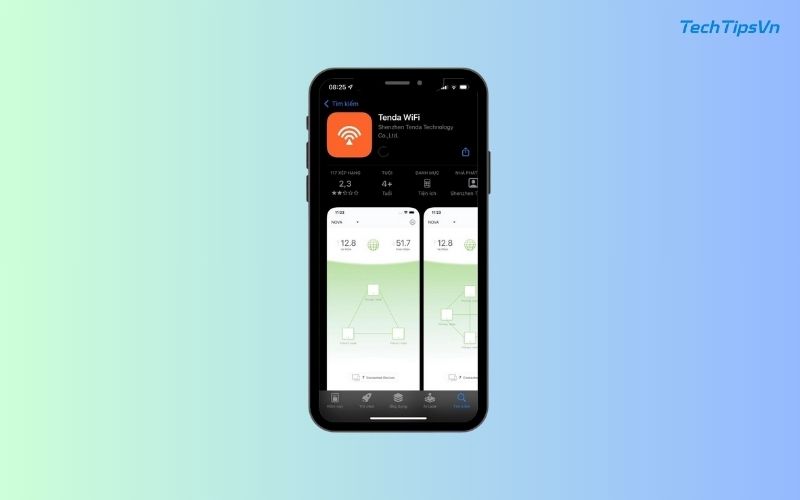
Bước 2: Kết nối với mạng Wifi của Tenda
- Mở ứng dụng Tenda Wifi vừa cài đặt.
- Bật nguồn Router Tenda và kết nối điện thoại với wifi mặc định của thiết bị (tên wifi và mật khẩu thường được in trên thân router).
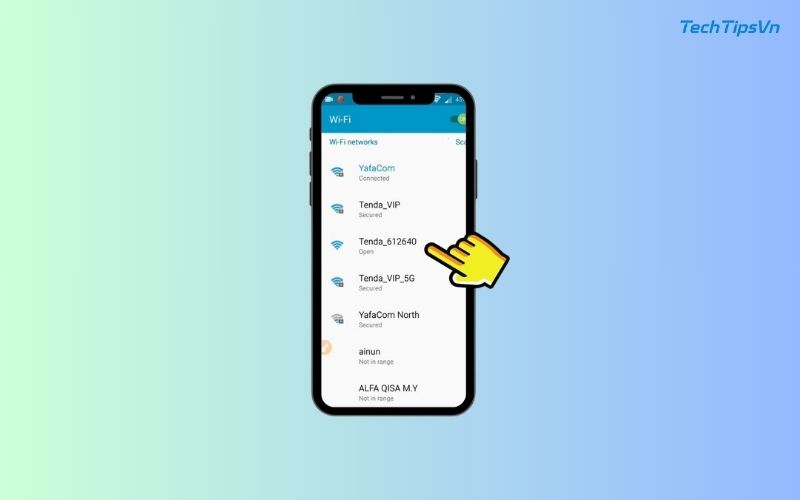
Bước 3: Truy cập trang cấu hình
- Mở trình duyệt trên điện thoại.
- Nhập địa chỉ IP của router (thường là 192.168.0.1) hoặc truy cập tendawifi.com để vào giao diện quản lý.
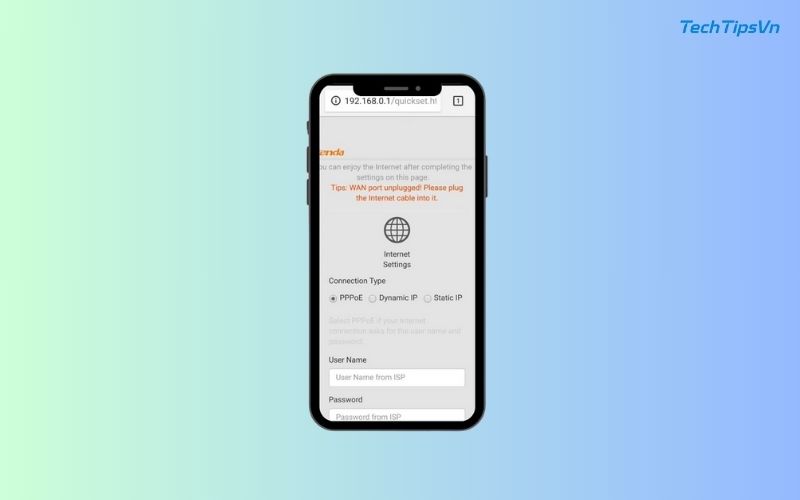
Bước 4: Đăng nhập vào hệ thống quản lý
- Nhập Username và Password được in trên router hoặc sử dụng thông tin đăng nhập mặc định (thường là admin/admin).
- Nhấn Login để truy cập giao diện cài đặt.
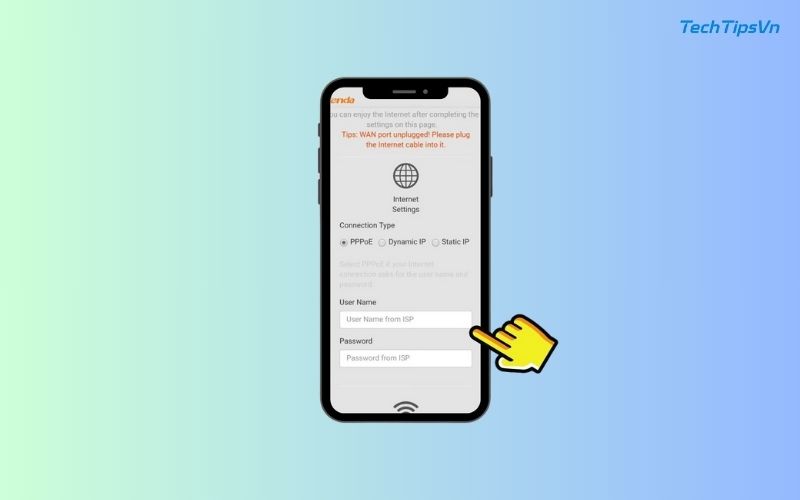
Bước 5: Thiết lập tên và mật khẩu Wifi
- Chọn mục Wireless Settings.
- Đặt tên mạng Wifi (SSID) theo ý muốn.
- Nhập mật khẩu để bảo mật mạng wifi.
- Lưu cài đặt và chờ router khởi động lại.
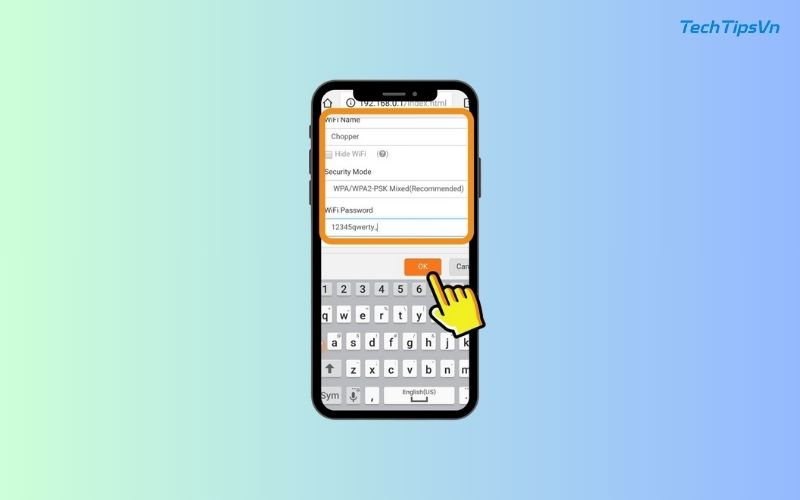
Bước 6: Kết nối lại Wifi
Sau khi router khởi động xong, bạn cần:
- Ngắt kết nối với mạng cũ.
- Kết nối lại với wifi mới bằng mật khẩu vừa thiết lập.

Bước 7: Cài đặt nâng cao (tuỳ chọn)
- Nếu muốn quản lý thời gian sử dụng mạng, bạn có thể vào mục Schedule để đặt lịch bật/tắt wifi tự động theo nhu cầu.
- Kiểm tra kết nối và trải nghiệm mạng wifi sau khi hoàn tất các bước cài đặt.
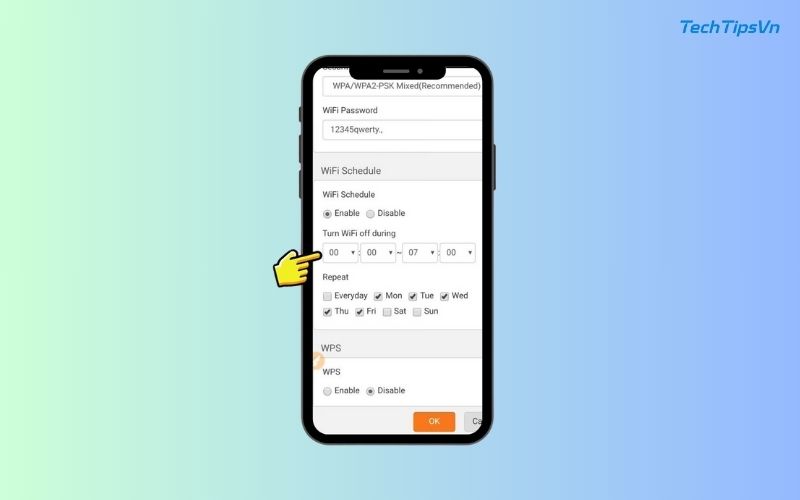
Lưu ý giúp tối ưu trải nghiệm Wifi Tenda:
Để đảm bảo mạng Wifi luôn hoạt động ổn định, bạn nên thường xuyên kiểm tra tốc độ mạng, đặt mật khẩu mạnh để tránh truy cập trái phép và đặt bộ phát ở vị trí thoáng đãng, hạn chế vật cản. Nếu muốn nâng cấp thiết bị hỗ trợ Wifi mạnh mẽ hơn, bạn có thể tham khảo các sản phẩm công nghệ tiên tiến giúp tối ưu tốc độ truyền tải và tiết kiệm năng lượng.
Hướng dẫn cách cài đặt Wifi Tenda không dây trên máy tính dễ dàng
Ngoài việc thiết lập Wifi Tenda bằng điện thoại, bạn cũng có thể cài đặt và quản lý router trực tiếp trên PC một cách đơn giản. Chỉ cần làm theo các bước dưới đây, bạn sẽ dễ dàng điều chỉnh các thông số mạng theo nhu cầu.
Bước 1: Kết nối máy tính với Wifi Tenda
- Bật PC và tìm mạng Wifi của Tenda trong danh sách mạng khả dụng.
- Kết nối với mạng Wifi mặc định (tên và mật khẩu được in trên thân router).
- Mở trình duyệt web và nhập địa chỉ 192.168.0.1 hoặc truy cập tendawifi.com.
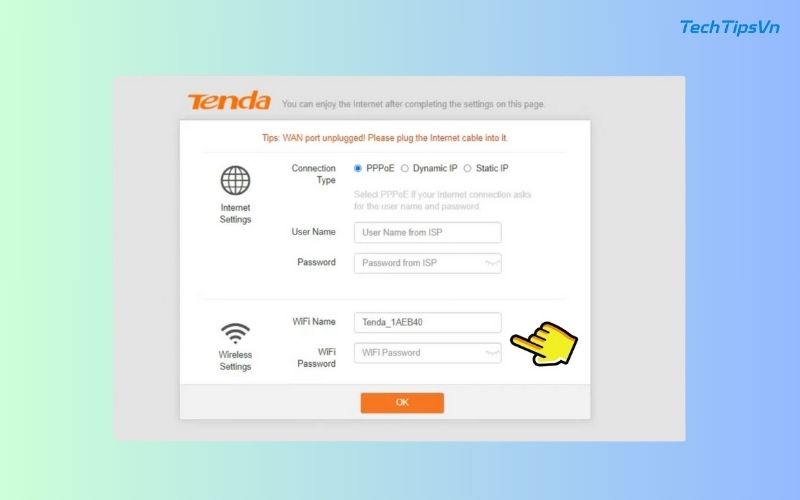
Bước 2: Đăng nhập vào giao diện quản lý
- Nhập Username và Password do nhà sản xuất cung cấp (thông tin này có thể tìm thấy trên mặt dưới của router).
- Nhấn Login để truy cập vào bảng điều khiển của router.
Bước 3: Kiểm tra trạng thái kết nối
Sau khi đăng nhập thành công, bạn sẽ thấy giao diện hiển thị các thông số như:
- Danh sách thiết bị đang kết nối với Wifi.
- Lưu lượng tải lên và tải về của từng thiết bị.
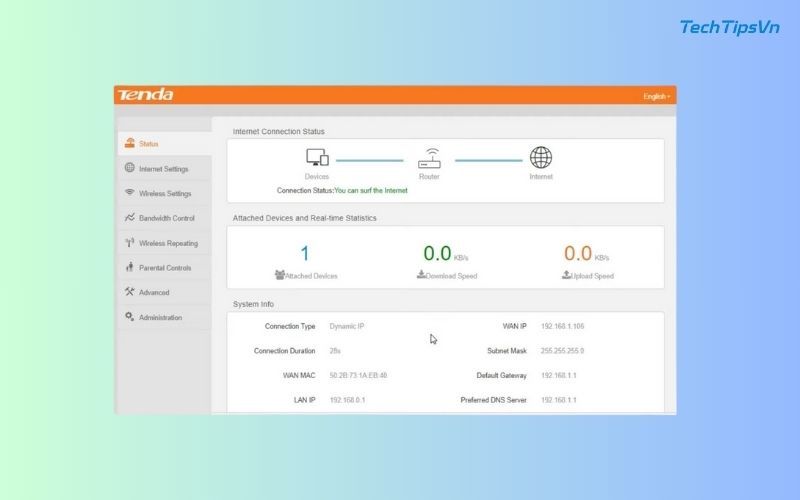
Bước 4: Đổi tên mạng Wifi
- Vào mục Wireless Settings.
- Nhập tên Wifi mới (SSID) theo ý muốn.
- Nhấn Save để lưu cài đặt.
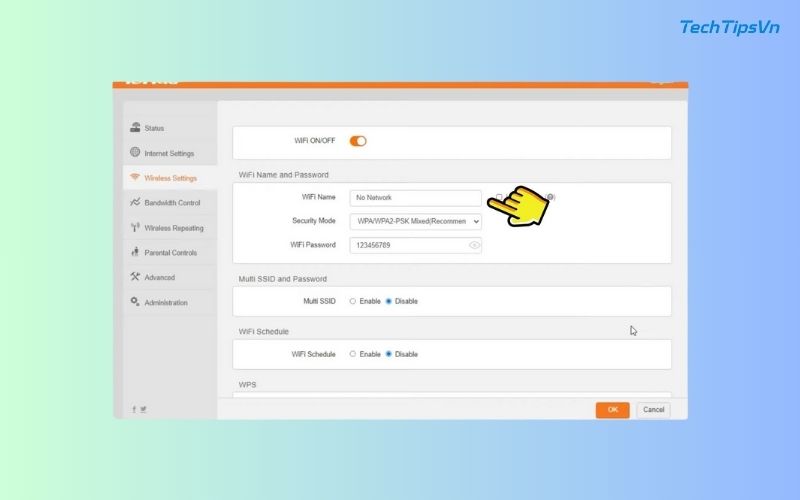
Bước 5: Đổi mật khẩu Wifi
- Truy cập vào mục Administration.
- Chọn Login Password để thay đổi mật khẩu đăng nhập vào router.
- Đặt mật khẩu mạnh để đảm bảo tính bảo mật, sau đó nhấn Save để lưu lại.
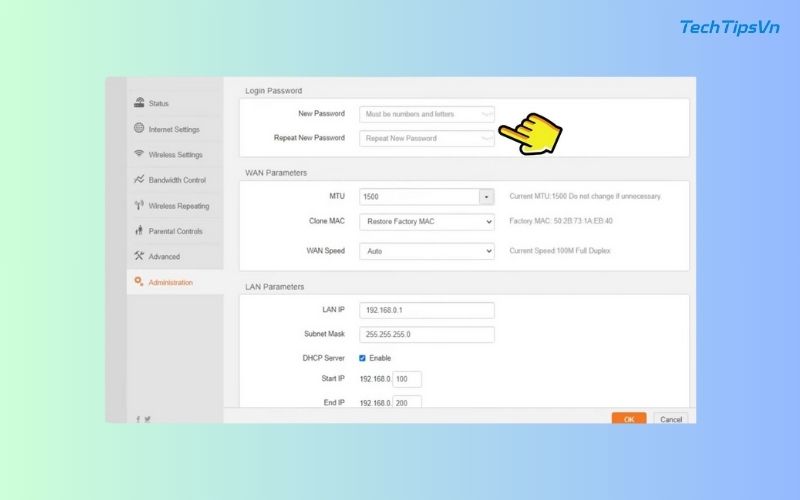
>> Bài viết liên quan:
- Hướng dẫn cách cài đặt Wifi Tenda W316R dễ thực hiện nhất
- Hướng dẫn cách cài đặt Wifi Tenda 3 râu chi tiết, đầy đủ
Một số thắc mắc thường gặp khi cài đặt Wifi Tenda
Dưới đây là những vấn đề phổ biến khi thiết lập Wifi Tenda và cách khắc phục nhanh chóng.
1. Vì sao không thể truy cập địa chỉ IP 192.168.0.1?
Bạn cần kiểm tra lại kết nối giữa máy tính và bộ phát Wifi, đảm bảo dây LAN hoặc Wifi đã kết nối đúng. Nếu vẫn không truy cập được, hãy khởi động lại thiết bị hoặc nhấn giữ nút Reset khoảng 10 giây để đưa modem về cài đặt gốc.
2. Wifi Tenda bị chập chờn, tốc độ không ổn định phải làm sao?
Hãy đặt bộ phát ở vị trí thông thoáng, tránh xa tường dày và thiết bị điện tử gây nhiễu sóng. Ngoài ra, bạn có thể truy cập trang quản trị và cập nhật Firmware mới nhất để tối ưu hiệu suất.
3. Làm thế nào để chặn người lạ truy cập Wifi?
Bạn có thể vào mục Wireless Security trên trang quản trị để kiểm tra danh sách thiết bị kết nối. Kích hoạt MAC Filtering để chỉ cho phép những thiết bị nhất định truy cập, đồng thời đặt mật khẩu mạnh hơn để bảo vệ mạng.
4. Wifi Tenda có mở rộng phạm vi phủ sóng được không?
Bạn có thể bật chế độ Repeater Mode để kết nối với bộ phát khác, giúp tăng vùng phủ sóng. Nếu cần mở rộng xa hơn, hãy sử dụng bộ kích sóng Wifi (Wifi Extender) để cải thiện tín hiệu.
5. Quên mật khẩu đăng nhập trang quản trị phải làm sao?
Hãy thử tài khoản mặc định (admin/admin). Nếu không nhớ mật khẩu đã thay đổi, nhấn giữ nút Reset trên bộ phát khoảng 10 giây để đưa thiết bị về trạng thái ban đầu, sau đó thiết lập lại từ đầu.

Việc cài đặt Wifi Tenda bằng điện thoại và PC trở nên đơn giản hơn khi bạn làm theo đúng hướng dẫn. Dù muốn thiết lập mạng mới hay đổi pass Wifi để tăng cường bảo mật, bạn hoàn toàn có thể tự thao tác mà không cần nhờ đến kỹ thuật viên. Nếu còn thắc mắc hoặc cần hướng dẫn chi tiết hơn, hãy truy cập TechTipsVN để khám phá thêm nhiều mẹo hữu ích nhé!
>> Bài viết liên quan:
















